Barer файлове до 2GB.
Безплатен софтуер с отворен код.
VirtualDub - е безплатна, софтуер предлага с пълен изходен код. Може да изучавате изходния код и да го използвате в рамките на програмите за GNU GPL!
Извинявам се за предположението, може да бъде някъде, грешки, като правописни и технически.
Аз няма да се тези неща никой да учи, да инструктира или преподават (аз просто споделя моя опит) - можете да използвате този материал по свое усмотрение.
В началото на стартирането "AuxSetup"
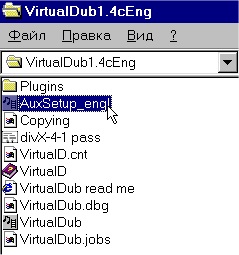
Proinstaliruem "инсталирате манипулатор" и кликнете в непосредствена близост до "Бягайте VirtualDub", за да стартирате програмата или тече веднага след над инсталацията, VirtualDub.exe файл от програмата за папка в.
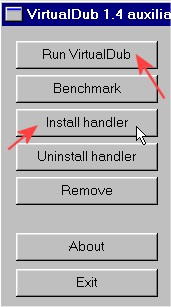
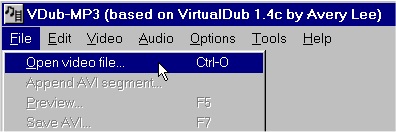
След това можете да отворите файла, за да добавите повече AVI файл, но имайте предвид, че тя трябва да бъде в същите параметри като предишната файлов формат. размер, и "скорост"
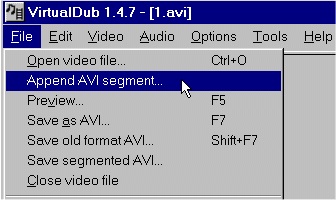
Отрежете "нежелани" образи (рамки), за тази цел в долната част на бутона Start с надпис "ненужни" рамки, щракнете до него:
След това преместете плъзгача (направи, плъзгача - кой какво име искате) и слага край на "ненужни" рамки, като натиснете следните бутони (клавишите със стрелки "и" "могат да коригират рамка-точни):
Сега започнете да настройвате желаната аудио формат.
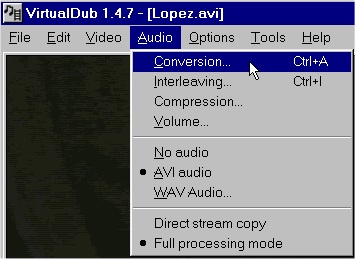
Създаване на дъното на желаната скорост проба, канал, битовата дълбочина, или да напуснат по подразбиране
Сега можете да зададете аудио компресия:
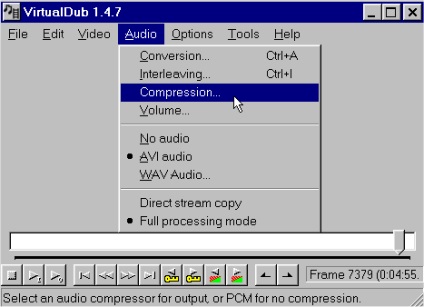
С една дума - това е WMA формат (Windows Media Audio) - досега се е отклонила от формата на MP3, WMA, дори ми се струва, за да стане по-чиста
Същата кодек седи в Windows Media Audio V2 64kbps инсталации, 44kHz стерео 8KB / ите
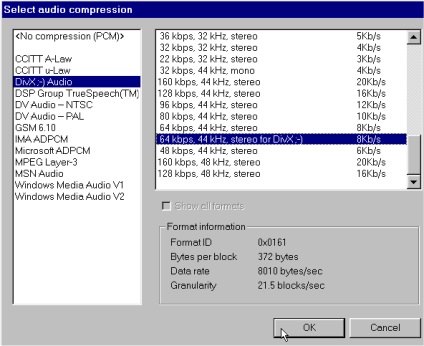
или дори да излезете от РСМ - некомпресиран звук (както ви харесва).
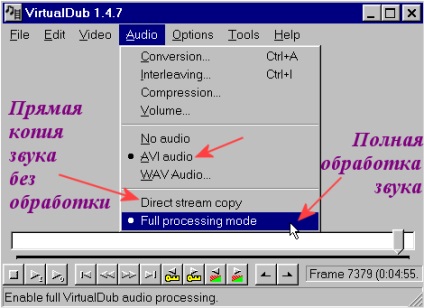
И можете да се повиши леко натискане на лостчето, ако внезапно на оригиналния - малък звук (работи само когато "Пълен режим обработка" на)
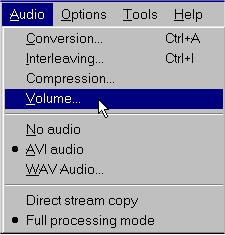
Отбележете и се плъзга силата на звука до желания процент:
На първо място, филтри
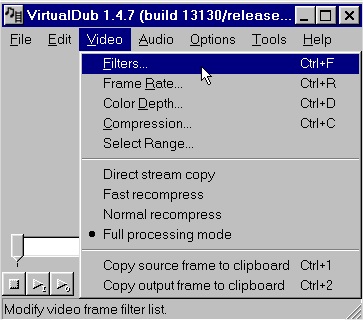
Кликнете до "Добавяне" - "добави" и всички натоварени вътрешни филтри. За да добавите външни филтри и вие трябва да ги изтеглите от интернет и да се декомпресира в папка "Plugins", намиращ се в папката с VirtualDub, тогава външните филтри ще се зареждат автоматично, когато кликнете върху "Добавяне".
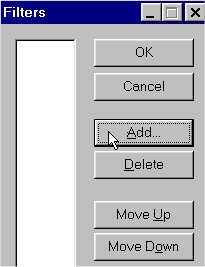
След отваряне ще видите определен брой филтри, които се използват за редактиране.
Аз ще избера само филтрите, които са необходими за управление на AVI (заловен ми Мира) в DivX формат.
и първия филтър - е външен филтър "умен Deinterlace" - той се справя добре с корекцията на пристрастия в бързо движение.
. и работи с версия 2.4 на (лично мое мнение - аз забелязах, че от 2,6 и 2,7 появяват артефакти).
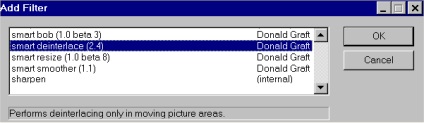
Необходими настройки за компенсиране корекция "Поле само различаващ" и "фаза на прехода" (I каза правото "Поле за размяна преди дефазиране", защото моята Мира прави ангажимент с нечетен подреждане на полета, ако улови карта с още по подреждане на полета, ще трябва да се сложи отметка в "Оперативно суапа след фаза на прехода"):
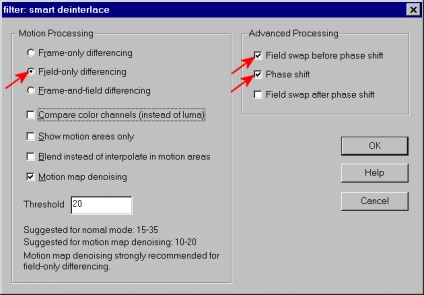
Или, можете да използвате вече вътрешен филтър - "Deinterlace" - този филтър е добре, защото тя премахва при високи резолюции (768x576, 720x576, 640x480) виждат в монитор "гребен" - което остава след залавянето на двете полета, но функцията в филтър "на сместа "zamylivaet изображение
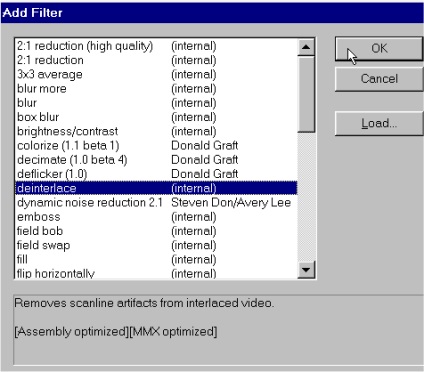
Имайте предвид, един от тези три функции (на вкус) и OK (I отбеляза два екземпляра поле първа или втора - върви по-добре от голи "смес")
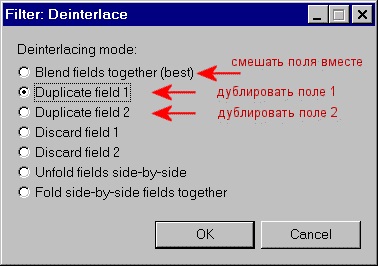
Тук можете да видите сравнение ми с използването на режим "разплитане".
Мнозина вярват, че използването на външен филтър "умен Deinterlace" - най-доброто решение.
Аз проведоха експеримент: да вземе 2 щипки (в един клип "умен Deinterlace" - успешен, а вторият - не е налице). Във вътрешния "Deinterlace" прилага функция "Blend" (забележка). Двете скоби се включват в същото време един след друг, с една и съща пълна резолюция (768x576) и със същата скорост на данните = 7 Mb / в
В тези снимки можете да видите визуално разликата между двете, като идентични на пръв поглед, клиповете.
Свързани статии
